Indicador de paragens e icebergs no gráfico
O que é o Indicador Stops & Iceberg On-Chart?
Este complemento acompanha a evolução das ordens iceberg e a execução de ordens stop. Ele indica precisamente quando e a que preço os icebergs são detectadas, negociadas, totalmente executadas ou canceladas, e também mostra as negociações de ordens stop executadas no gráfico principal do Bookmap.
Este é um indicador adicional que pode ser carregado separadamente ou com o Indicador Stops & Icebergs Sub-Chart. A principal diferença é como e onde as informações adicionais são exibidas, de acordo com os nomes "On-chart" e "Sub-chart".
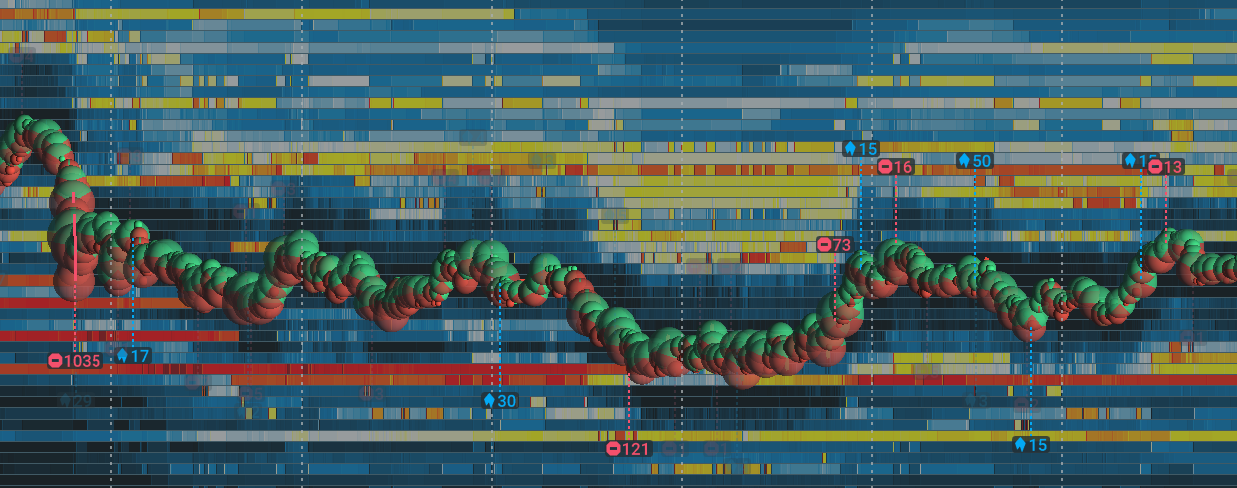
Principais Características:
- Detecção e acompanhamento precisos de ordens iceberg e ordens stop
- Exibição de icebergs parcialmente executadas e ainda ativas
- Filtros de stops e icebergs por tamanho negociado
- Cálculo e exibição instantâneos de cada atualização em tempo real
Você pode assistir a este vídeo para saber mais - incluindo instalação, configuração e uso.
O complemento Stops & Iceberg On-Chart só funciona com dados em tempo real do CME MBO (Rithmic & Bookmap Data) (em modo não agregado). O complemento faz parte do MBO Bundle.
Compreendendo as Ordens Iceberg
Ordens iceberg são ordens de compra ou venda limitadas que foram divididas em ordens limitadas menores para esconder a quantidade total da ordem. O termo "iceberg" vem do fato de que os lotes visíveis são apenas a "ponta do iceberg", dado que a maior quantidade de ordens limitadas não é visível.
Aparência Visual das Icebergs

Ícones no gráfico conectados a pontos de negociação indicam a área de preço onde esse volume foi negociado. A direção dos ícones mostra o tipo de ordem: para cima para icebergs de venda e para baixo para icebergs de compra.
A letra representa o tipo do evento:
D - Detecção: um iceberg foi detectado.
T - Negociação: uma negociação foi executada contra um dos icebergs.
E - Execução: um iceberg foi totalmente executado.
C - Cancelamento: um iceberg foi cancelado.
O número representa o volume. O número entre parênteses é o volume negociado para aquele evento específico, enquanto um número sem parênteses é o volume total negociado para um iceberg.
É importante notar que o número do volume no evento de Cancelamento mostra o tamanho total negociado do iceberg antes dele ser cancelado, não a parte restante do iceberg, que é desconhecida.
O ícone no lado direito da linha do tempo (“17(17)” na imagem acima) indica que uma ordem Iceberg ainda está ativa, e a posição dela mostra seu preço atual. O número próximo ao ícone da ordem ativa mostra o volume total de ordens executadas quando sem parênteses, e o volume da última negociação quando em parênteses.
Com ambos ícones, você verá uma linha horizontal grossa, marcando um preço no gráfico onde a ordem estava ativa. Se esta linha mudar sua orientação para vertical em alguns lugares, isso significa que a ordem iceberg foi movida para outro nível de preço onde a linha indica. Todos os ícones de eventos estão fixados a essa linha com linhas verticais pontilhadas finas.
Aparência Visual dos Stops
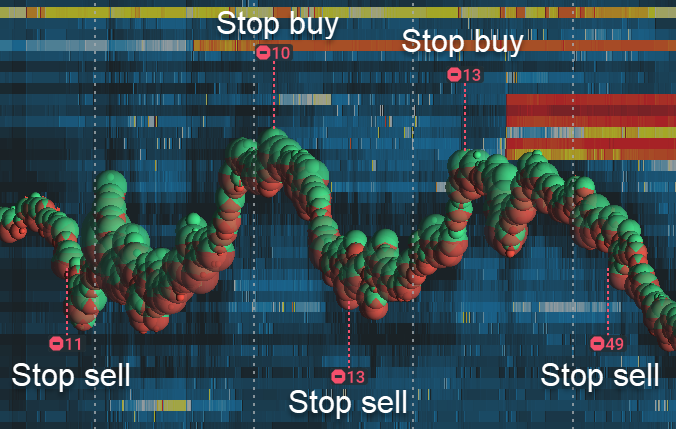
Uma cadeia de stops é destacada com uma linha vertical em negrito que mostra a área de preço da execução dos stops, com um ícone fixado a ela por meio de uma linha pontilhada conectada. Este ícone mostra o volume total de negociações dentro daquela cadeia.
A direção do ícone mostra o tipo de cadeia: para cima para stops de compra e para baixo para stops de venda. A direção do deslocamento é invertida em comparação aos icebergs porque um iceberg está geralmente (mas não sempre) no lado passivo de uma negociação, enquanto as negociações de stops são sempre agressivas.
Ao contrário dos icebergs, onde cada ordem iceberg é mostrada separadamente, uma cadeia de stops pode incluir negociações de várias ordens stop diferentes acionadas dentro da mesma execução de stops.
Configurações
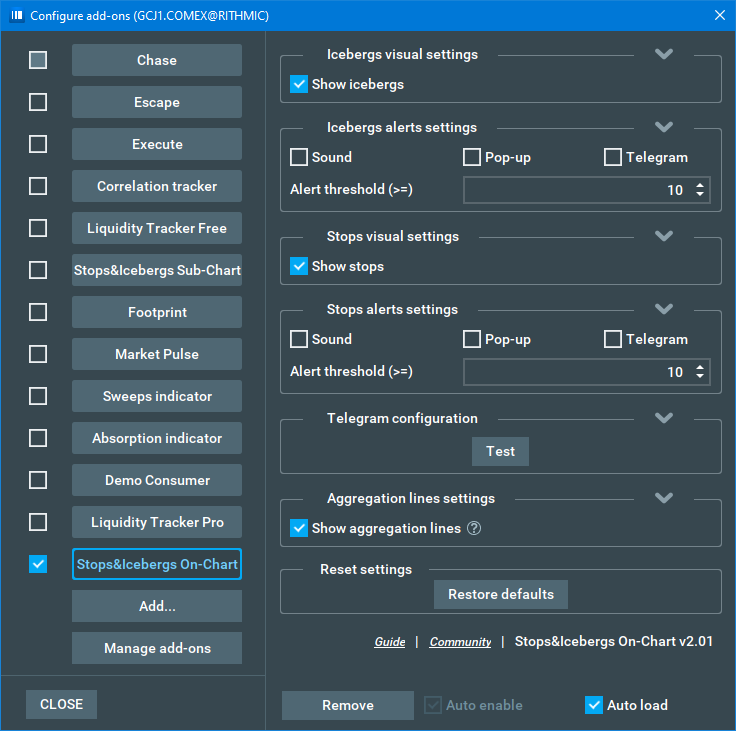
O complemento possui configurações separadas tanto para a detecção de stops quanto para a detecção de icebergs, permitindo que você customize completamente seu mapa de calor no gráfico. Você pode mostrar/ocultar tipos específicos de ordens clicando na caixa de seleção “Mostrar stops/icebergs”.
Clique 🆅 para acessar as configurações detalhadas de qualquer painel.
O painel Configurações de alertas para Stops/Icebergs contém as configurações para os alertas correspondentes. Isso permite personalizar o limite dos alertas para tanto Stops/Icebergs separadamente, além de ativá-los/desativá-los. Uma vez que o limite configurado é atingido, o Bookmap enviará um alerta.
O painel de Configuração do Telegram é usado para configurar suas notificações do Telegram, permitindo que você receba seus alertas e notificações diretamente através do Telegram. Isso significa que você sempre pode ficar informado sobre eventos importantes do mercado, mesmo quando estiver longe do Bookmap.
O painel Configurações de linhas de agregação permite configurar as linhas de agregação.
O botão Restaurar padrões redefine todas as configurações para o padrão.
Sob os painéis de configuração, você pode encontrar o nome e a versão do complemento e links úteis.
Configurações de Limite dos Icebergs
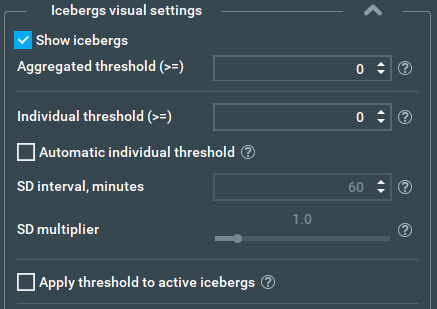
O limite de tamanho individual determina qual tamanho o total negociado da ordem será filtrado. Somente ordens onde o volume total é igual ou superior ao valor selecionado serão indicadas na tela.
Note que apenas o volume já negociado é levado em conta - o tamanho total da ordem para o iceberg pode ser muito maior. Com esta opção, você pode filtrar ordens menores.
Se vários ícones estiverem desenhados próximos um do outro, eles podem ser mesclados em um único ícone para evitar a sobreposição e a dificuldade de leitura. Este processo é denominado agregação.
O limite de agregação só é aplicado aos ícones das ordens que passaram com sucesso pelo limite individual. Apenas ícones com tamanho negociado igual ou superior ao valor selecionado serão exibidos na tela.
Aqui está um exemplo de como os filtros de limite funcionam para melhor entendimento:
- Vamos supor que haja 3 icebergs em um só lugar (então todos os ícones serão agregados) com volumes de 5, 10 e 20.
- O filtro Individual está definido para 8, portanto, o iceberg com volume de 5 será filtrado.
- Icebergs com volumes de 10 e 20 são agregadas em um único ícone de 30.
- O filtro Agregado está definido para 15, então o ícone 30 não será filtrado.
- Se você ampliar a área do ícone com os mesmos parâmetros, o ícone agregado se dividirá em 10 e 20, fazendo com que o filtro de agregação entre em ação e o volume de 10 seja filtrado. Os ícones filtrados não desaparecerão completamente, mas ficarão semi-transparentes. O nível de transparência pode ser configurado.
A caixa de seleção limite de tamanho automático permite o cálculo e atualização automáticos do limite de tamanho individual. Quando o modo automático está ativado, o limite de tamanho individual é recalculado uma vez por minuto e a cada alteração nas configurações de limite.
Este valor de limite de tamanho automatizado é calculado com uma equação ajustada:
Nessa equação:
-
DP é o desvio padrão.
-
Intervalo de DP significa o intervalo (em minutos) entre o momento atual e a hora dos icebergs escolhidas para o cálculo de DP. Apenas os volumes totais executados visíveis no intervalo sem ordens ativas são incluídos no cálculo. Se você ocultar alguns ícones de execução ou cancelamento, isso afetará o cálculo do limite. Em outras palavras, o limite é calculado apenas em eventos com volume total que é visível no gráfico.
-
Multiplicador de DP é o multiplicador usado para o cálculo na fórmula acima
-
Média é o tamanho médio do iceberg no intervalo de DP.
O que isso significa? Em resumo, no modo automatizado onde o multiplicador de DP = 0, você verá icebergs de tamanho médio e acima. Se você aumentar o multiplicador de DP, o limite de tamanho cresce, de modo que apenas icebergs maiores permanecerão na tela, enquanto os menores serão filtrados.
Há também uma restrição adicional - o modo automático não definirá um limite de tamanho maior que o maior iceberg no intervalo de DP. Isso garante que, em modo automático, você sempre verá pelo menos o maior iceberg dentro do intervalo de DP na tela, independentemente de qualquer outra configuração de filtragem.
A opção Aplicar limite aos icebergs ativos permite ocultar/mostrar icebergs pequenos, parcialmente executados, que ainda estão no livro de ofertas.
Configurações Visuais das Icebergs
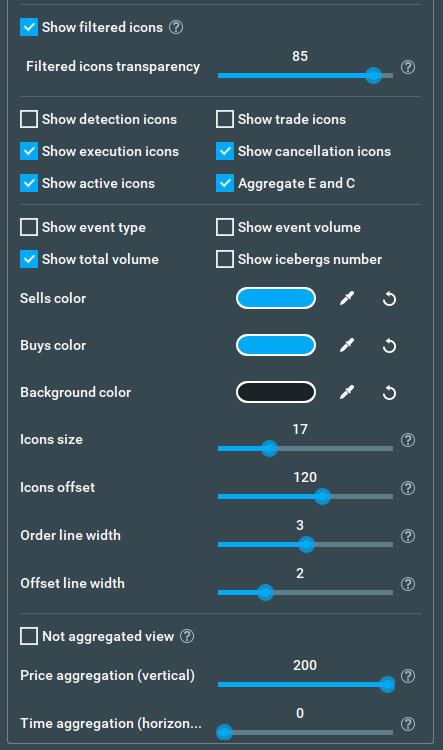
Caixa de seleção para mostrar ícones filtrados: permite mostrar ícones semi-transparentes no gráfico, apesar de terem sido filtrados pelos filtros de tamanho. Sua semi-transparência indica que foram filtrados.
Deslizante de transparência para ícones filtrados: permite escolher o nível de transparência para os ícones filtrados acima.
Caixas de seleção para mostrar ícones: permitem ativar/desativar ícones específicos, ou seja, ícones de execução.
Caixa de seleção para agregar E e C: instrui o indicador a calcular o volume total para os eventos E e C juntos, no caso de ícones de eventos E e C serem agregados. Se não estiver marcada, você verá dois volumes totais negociados separados para os eventos E e C, respectivamente.
Caixas de seleção para configurações de texto dos ícones permitem controlar o texto próximo ao ícone:
Mostrar tipo de evento: exibe a letra do tipo de evento ao lado de seu ícone.
Mostrar volume do evento: exibe o volume do evento individual (como um número entre parênteses) para os eventos de Detecção e Negociação. Detecção tem algum volume também, porque só podemos detectar que a ordem é uma Iceberg após a negociação. Portanto, o volume de detecção inclui o volume de todas as negociações naquela iceberg antes de ser detectada.
Mostrar volume total: exibe o volume total negociado (como número sem parênteses) para os icebergs totalmente executados, canceladas ou que ainda estão ativos.
Caixa de seleção para mostrar número de icebergs: exibe o número de icebergs, cujos eventos foram agregados, próximo a cada ícone agregado.
Cores para vendas e compras são as cores de todas as linhas e ícones correspondentes de ordens iceberg.
Cor de fundo é a cor de fundo de todos os ícones iceberg.
Tamanho dos ícones é o tamanho de todos os ícones iceberg.
Deslocamento dos ícones determina a distância de todos os ícones do BBO.
Largura da linha de ordem determina a largura da linha de preço da ordem.
Largura da linha de deslocamento determina a largura das linhas verticais tracejadas que conectam os ícones de eventos à sua linha de preço de ordem.
Caixa de seleção para visualização não agregada: desativa a agregação de ícones, de modo que você pode ver exatamente onde cada evento aconteceu. No entanto, isso pode levar à sobreposição de ícones, além de problemas de desempenho devido ao grande número de ícones, por isso usar este modo com grandes quantidades de dados não é recomendado.
Agregação de preço (vertical) e Agregação de tempo (horizontal) definem o tamanho da área retangular (invisível) que circunda cada ícone iceberg, onde todos os outros ícones iceberg dentro da área serão agregados em um só. Os números aqui definem a distância mínima em pixels entre os ícones na qual eles começam a se agregar.
Utilizamos um algoritmo ponderado por volume para o posicionamento de ícones agregados. Portanto, se vários ícones forem agregados em um, o ícone resultante ficará em algum lugar entre todos os ícones iniciais (posicionalmente). Seu volume será a soma dos volumes de todos os ícones iniciais. Se o modo de visualização “Não Agregado” estiver ativado, os deslizantes de agregação de preço e tempo serão automaticamente desativados e seus valores não terão efeito.
Configurações de Alertas de Icebergs
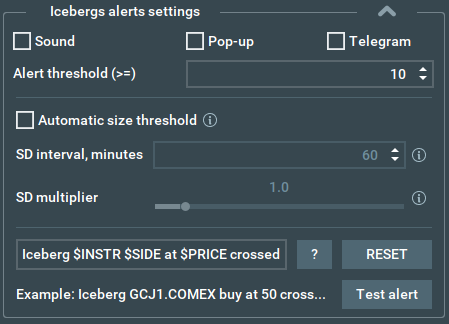
A caixa de seleção Som ativa alertas de voz para quando o tamanho negociado do iceberg ativa ultrapassa o limite de filtragem pela primeira vez.
A caixa de seleção Pop-up ativa notificações pop-up nas mesmas condições.
A caixa de seleção Telegram ativa notificações de texto em seu aplicativo Telegram. A regra de ativação e o texto para estas notificações são o mesmo que para outros alertas, mas você precisa configurar suas notificações do Telegram antes de ativá-lo, veja a seção correspondente do manual abaixo.
O limite de tamanho automático aqui funciona da mesma forma que para os icebergs e está sincronizado com ele. Se você usar as mesmas configurações de limite para icebergs e alertas de icebergs, você receberá um alerta para cada novo iceberg que visualizar no gráfico, com o limite de tamanho automático analisando constantemente intervalos passados e atualizando tanto seu próprio quanto o limite de alertas ao longo do tempo.
O campo de texto Modelo de alerta abaixo permite configurar o modelo de texto para alertas a partir de uma série de modelos.
O botão ? exibe uma lista de modelos disponíveis para você escolher:
- $INSTRUMENT - nome completo do instrumento
- $INSTR - nome do instrumento sem a parte @exchange
- $SIDE - compra ou venda
- $PRICE - o preço atual de um iceberg ou preço ponderado por volume para uma cadeia de stops
- $VOLUME - o volume negociado atual de um iceberg ou volume total negociado para uma cadeia de stops
- $THRESHOLD - limite de volume atual
O botão Resetar redefine o modelo de alerta para o padrão. Enquanto isso, o campo Exemplo exibe um texto de alerta de exemplo para seu modelo de alerta atual, assim você pode determinar qual o alerta exato que você deseja. O botão Testar alerta reproduz seu alerta usando o texto do campo exemplo.
Configurações de Stops
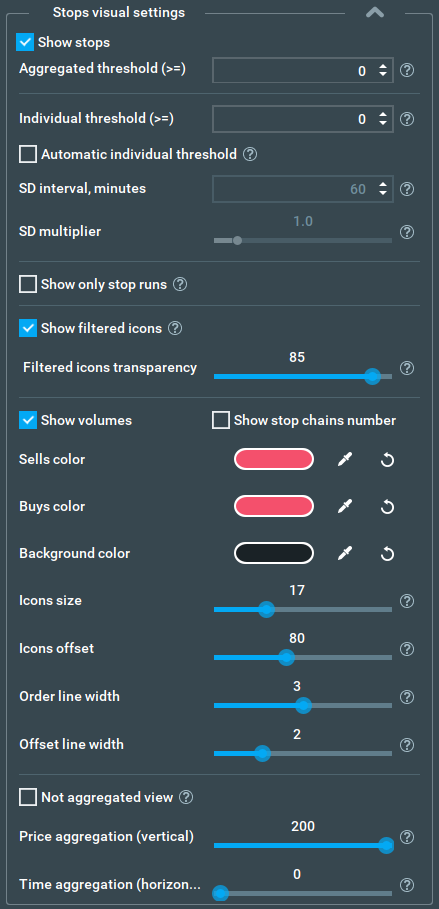
As configurações de stops são semelhantes às configurações de icebergs, exceto que as configurações de stops têm menos opções. Isso porque para os stops temos apenas um tipo de evento - o trade de stop.
O limite de tamanho para stops funciona de maneira semelhante ao limite de tamanho dos icebergs, exceto que considera o tamanho de toda a cadeia de stops acionada, que pode incluir mais de uma ordem stop.
Há também uma nova opção: Mostrar apenas execuções de stops. Quando ativada, você verá apenas as cadeias de stops que foram executadas em mais de um nível de preço no gráfico.
Guia de Notificações do Telegram Para Stops & Icebergs On-Chart
Para começar a receber notificações do Telegram do seu Stops & Icebergs On-Chart, você precisa realizar os seguintes passos:
1. Começando
Instale o aplicativo Telegram Desktop https://desktop.telegram.org/ e crie uma conta.
Você também pode usar versões web ou móvel do Telegram, mas recomendamos usar a versão desktop para uma melhor experiência durante o processo de configuração - isso pode então ser ligado e usado na versão móvel uma vez que estiver configurado.
2. Crie um bot Telegram
Abra o seguinte link em seu aplicativo Telegram: https://t.me/BotFather, e então siga estas instruções.
-
Envie a mensagem “/start” para começar a trabalhar com o bot de gerenciamento de bots.
-
Envie a mensagem “/newbot” para criar um novo bot.
-
Escolha um nome para seu bot enviando-o como uma nova mensagem.
-
Escolha um nome de usuário para seu bot enviando-o como uma nova mensagem. O nome de usuário deve ser único e deve terminar com “bot”.
-
Quando seu bot for criado com sucesso, você receberá uma mensagem com um token de acesso para este bot. Copie este token de acesso para o SI On-Chart -> Configuração do Telegram -> Token
3. Obtenha o ID de Chat onde deseja receber notificações
-
Entre na conta do Telegram para a qual deseja receber notificações.
-
Abra o seguinte link dentro do Telegram: https://t.me/get_id_bot.
-
Envie a mensagem “/start” para começar a trabalhar com o bot.
-
Receba seu ID de chat através da resposta do bot.
-
Copie este ID de chat para SI On-Chart -> Configuração do Telegram -> Chat ID
4. Inicie uma conversa com seu bot
Abra o link https://t.me/your-bot?start=subscribe dentro do Telegram. Nesse link, “your-bot” é um espaço reservado para o nome de usuário do seu bot - certifique-se de alterar adequadamente! Em seguida, envie a mensagem “/start” para iniciar uma conversa com seu bot.
5. Execute um Teste
Clique no botão “Teste” no painel de configuração do Telegram dentro do Bookmap para garantir que tudo está configurado corretamente. Você deverá receber uma mensagem de teste de notificação no Telegram do seu bot se tudo estiver OK, ou uma mensagem de erro descrevendo o problema caso contrário.
6. Ative notificações do Telegram
Finalmente, você deve ativar notificações do Telegram marcando a caixa de seleção “Ativar alertas do Telegram” no painel de configurações de alertas de icebergs ou stops, ou ambos.
Instrumentos sintéticos (TM.Pro, TM.Lite, Copy)
A partir da versão 2.0, o complemento SI On-Chart pode funcionar diretamente em instrumentos sintéticos. O complemento obtém os dados do instrumento original e desenha as detecções no gráfico do instrumento sintético. Você pode configurar o complemento para instrumentos originais e sintéticos de forma independente.
Notas Importantes
Dados Rithmic
- O complemento funciona com dados do CME MBO (Market by Order) fornecidos pela Rithmic e Bookmap Data. Veja as capturas de tela abaixo para ver como você deve configurar suas configurações de conectividade Rithmic:
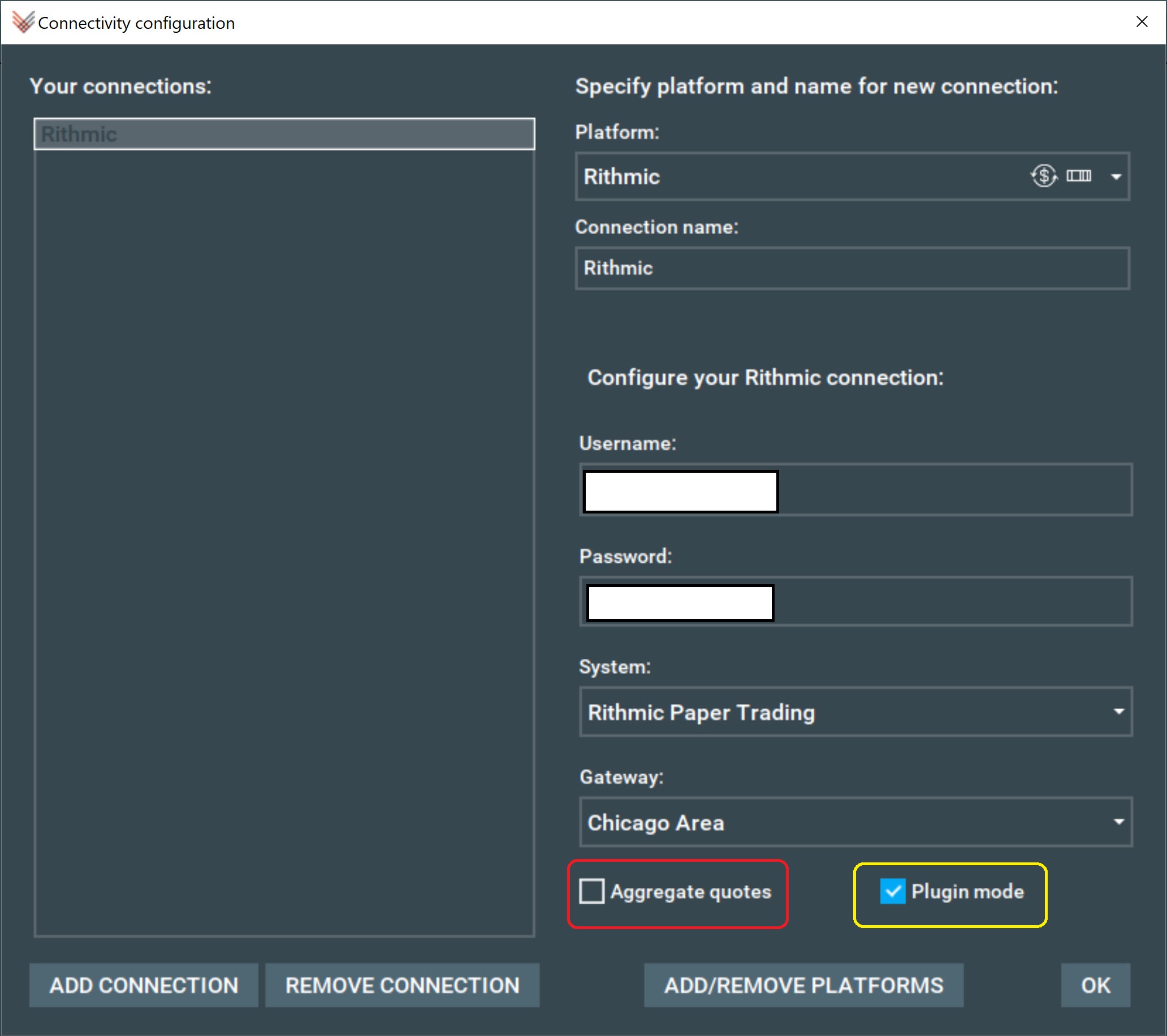
- Como mostrado acima, você deve escolher a plataforma Rithmic e inserir seu nome de usuário e senha.
- Selecione um sistema e um gateway para sua conexão.
- Certifique-se de que a caixa “Agregação de cotações” esteja desmarcada, enquanto a caixa “Modo de plug-in” esteja marcada.
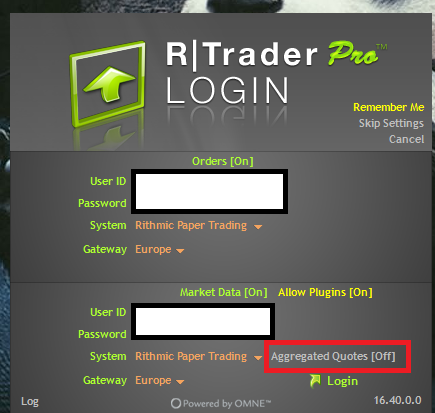
- Na página de login do trader Rithmic, simplesmente insira seus detalhes e garanta que as Cotações Agregadas estejam desativadas.
Impacto das conexões de dados na detecção de Stops & Icebergs
A detecção de Stops & Icebergs depende da microestrutura dos dados de mercado que você recebe, e isso pode variar dependendo da conexão que você está usando. Mesmo com o mesmo instrumento, provedores de dados como Rithmic, Bookmap Data e DxFeed podem transmitir diferenças sutis nos elementos microestruturais, como a sequência das negociações, atualizações de profundidade ou os intervalos de tempo entre os eventos.
Embora essas diferenças geralmente não afetem o volume geral ou a maioria dos complementos no Bookmap, elas podem influenciar significativamente ferramentas sensíveis como o complemento Stops & Icebergs. Como resultado, você pode observar variações na detecção de Stops & Icebergs ao usar conexões de dados diferentes.
Agregação de Dados
A versão mais recente do Bookmap inclui algumas otimizações de desempenho.
Quando o aplicativo está sob carga pesada e novos eventos acontecem mais rápido do que o Bookmap pode processar, um mecanismo de agregação se ativa automaticamente.
Nesse modo, o Bookmap agrega vários eventos individuais em um, melhorando o desempenho ao custo de perder alguma precisão.
Isso permite que o Bookmap funcione mais rapidamente, evitando congelamentos e atrasos no processamento de dados, no entanto, pode afetar indicadores que dependem da precisão dos dados de microestrutura. SI On-Chart e SI Sub-Chart são exemplos desses indicadores.
Quando o mecanismo de agregação automática se ativa, os indicadores SI podem se tornar imprevisíveis (perder detecções, mostrar detecções falsas, etc.)
Portanto, se você estiver usando indicadores SI e precisar de dados precisos, pode desativar a agregação automática para garantir que receba dados confiáveis.
Embora desativar essa agregação automática possa melhorar a precisão, não recomendamos fazê-lo, pois o Bookmap pode não funcionar corretamente durante condições de mercado voláteis. Isso significa que você não poderá realizar ações em tempo real, como fechar posições ou mover ordens.
Se, no entanto, você não precisar realizar ações em tempo real ou achar aceitável o risco, para desativar a agregação automática, basta ir em Configurações > Desempenho > Agregação automática, e definir o tamanho da fila de eventos para “Nunca”.
Novamente, NÃO DESATIVE A AGREGAÇÃO AUTOMÁTICA se você precisar realizar ações em tempo real e executar negociações.
Se você não estiver negociando e estiver satisfeito em aceitar que o Bookmap pode ocasionalmente diminuir a velocidade sob carga pesada, você também pode alterar os parâmetros padrão para aumentar a precisão da detecção SI. Defina o controle deslizante de fila de eventos para 20000 e o atraso para 5 segundos, conforme mostrado abaixo.
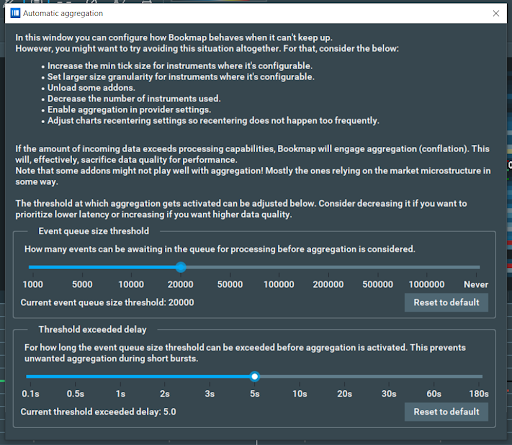
Quando o mecanismo de agregação é ativado pela primeira vez durante uma sessão do Bookmap, o complemento SI On-Chart exibirá o seguinte aviso:
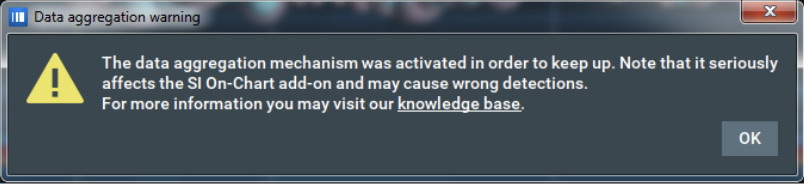
O mecanismo de agregação também marcará todos os lugares onde a agregação aconteceu (enquanto o complemento estava ativo) com uma linha vertical fina:
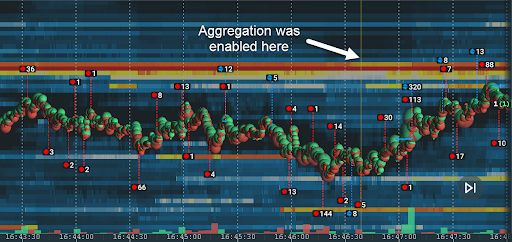
Você pode configurar as linhas de agregação no painel de configurações de linhas de agregação do indicador:
Nota: Com a agregação ativada, o complemento SI On-Chart ainda está operacional, mas não pode obter as informações necessárias das partes dos dados que foram agregadas, portanto, algumas detecções podem estar faltando.
Dados MBO desaparecendo
Às vezes, o feed de dados MBO pode se desconectar por várias razões - por exemplo, uma conexão de internet ruim ou um problema com o provedor de dados. Nesse caso, o complemento irá avisá-lo com a seguinte notificação:
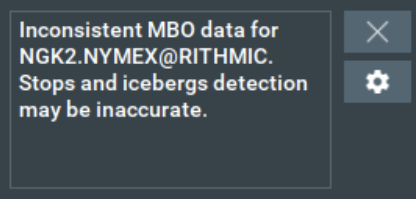
O complemento continuará a funcionar normalmente assim que a conexão MBO for restaurada.
Nota: CME não fornece dados MBO para ordens implícitas. Leia mais sobre ordens implícitas aqui.
FAQ do Indicador Stops & Icebergs On-Chart
Inclui a linha CVD do sub-chart?
O SI Sub-chart é parte do pacote, no entanto, há um complemento separado para a indicação CVD no gráfico inferior. Stops & Icebergs On-Chart é apenas a visualização individual de stops e icebergs no gráfico principal.
Por que vejo valores diferentes de Stops & Icebergs entre diferentes PCs?
Há múltiplas razões pelas quais os usuários podem ver valores variados entre diferentes PCs:
- Agregação de Dados: Esta é a principal característica de otimização de desempenho. Permite que o Bookmap opere mais rápido e evite congelamentos e atrasos no processamento de dados, mas pode afetar indicadores que dependem da precisão microestrutural dos dados. SI On-Chart e SI Sub-Chart são exemplos desses indicadores. Leia mais aqui. A agregação pode ser aplicada de maneira diferente em diferentes PCs, então a detecção será diferente também.
- Reinicializações: Sempre há alguma diferença entre carimbos de tempo de eventos em diferentes PCs, +/- 20ms. Isso é suficiente para resultar em ter detecções diferentes, onde em um PC uma reinicialização pode ser aplicada antes de uma reinicialização em outro.
- Versões diferentes do complemento Stops & Icebergs - Melhoramos o SI On-Chart e o SI Sub-Chart várias vezes, muitas vezes melhorando a precisão da detecção e o desempenho do complemento com cada atualização. Se os computadores estiverem executando versões diferentes, as detecções podem ser diferentes por causa disso.
Por que vejo valores diferentes entre meu SI On-Chart e SI Sub-Chart?
Primeiro, certifique-se de usar a versão mais recente dos complementos SI On-Chart e SI Sub-Chart.
Além disso, note que a lógica de cálculo de volume é diferente nos Indicadores de Icebergs Sub-Chart e On-Chart. Para uma comparação mais confiável, configure os indicadores da seguinte maneira:
- Desative o filtro para o SI Sub-Chart e defina o parâmetro 'Acumular como' para SUM.
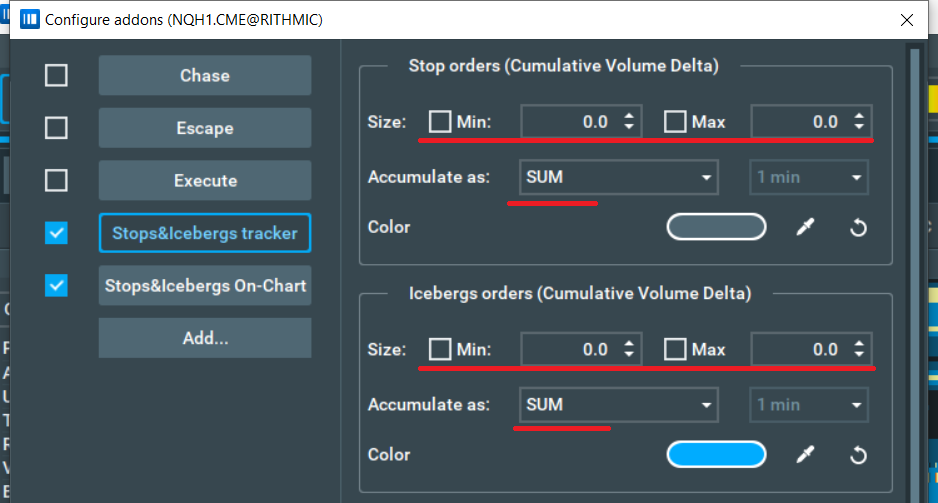
- Configure o limite para o SI On-Chart para 0 e selecione apenas eventos de icebergs individuais.
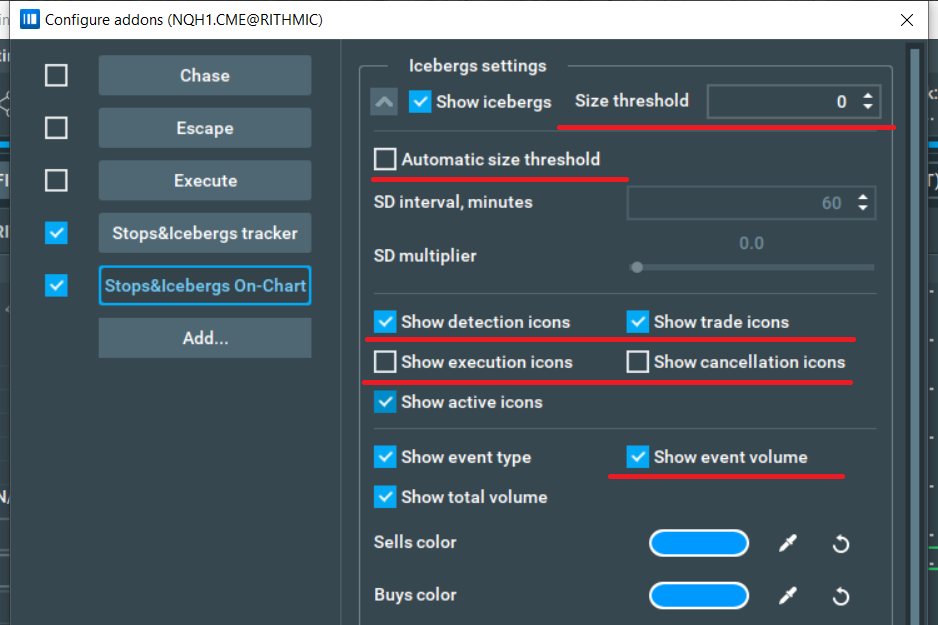
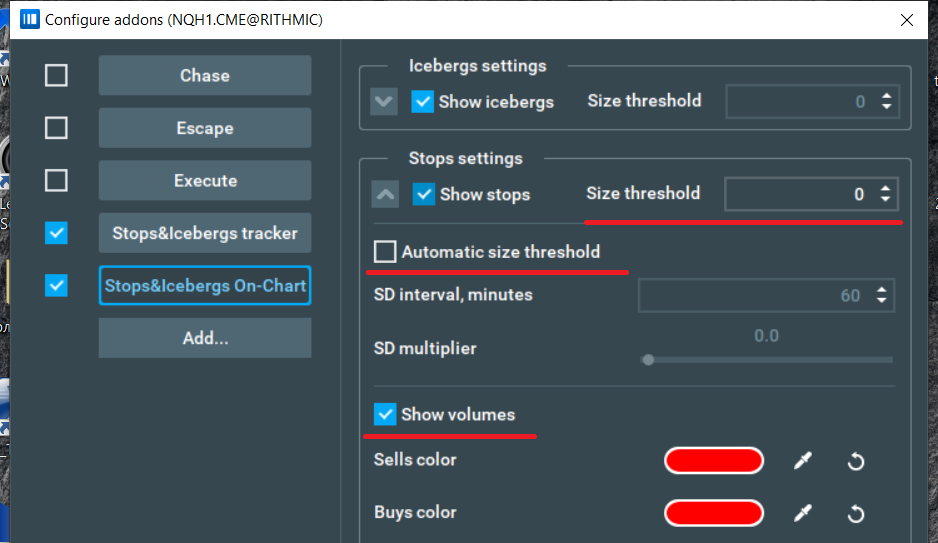
- Agora é a hora de ampliar e comparar os volumes. Note que o mecanismo funciona de maneira diferente para cada indicador, e o SI Sub-Chart não inclui alguns eventos de detecção.
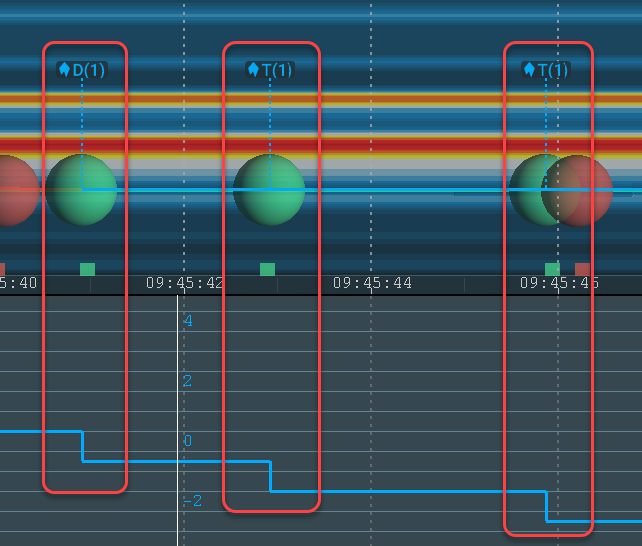
Por que não inclui a linha CVD do sub-chart? Eu gostei de poder ler o contexto do histórico.
Você deve usar o Indicador Stops & Icebergs Sub-Chart para a indicação CVD no gráfico inferior. O Indicador SI On-Chart apenas visualiza Icebergs e stops no gráfico principal.
Por que não vejo icebergs em um instrumento específico no CME?
O CME não permite o uso de ordens iceberg nativas em certos instrumentos.
A seguir está uma lista de instrumentos CME conhecidos sem icebergs:
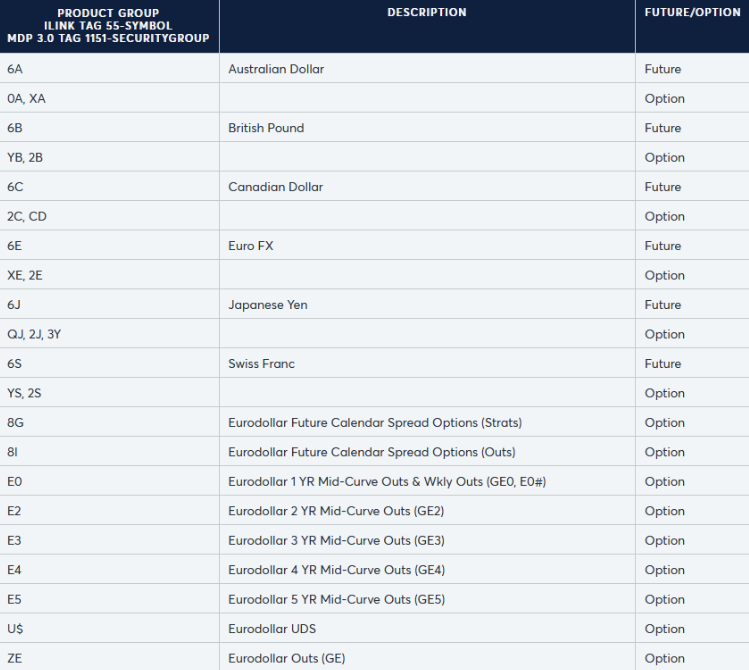
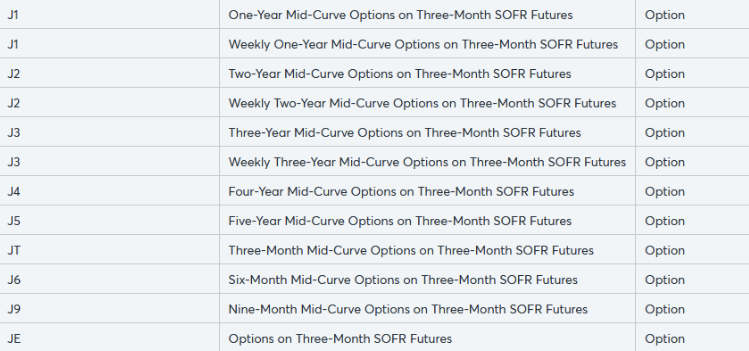
Por que recebo uma mensagem de aviso sobre alertas ignorados?
Você pode ver a seguinte mensagem de aviso:

Se os alertas estiverem configurados com um limite baixo, ou se o mercado estiver particularmente volátil, uma quantidade muito grande de stops e icebergs pode ser acionada em um período muito curto de tempo. Se os alertas estiverem definidos para todos ou muitos destes, haverá também um grande número de alertas, resultando em alguns alertas ignorados, pois o sistema de notificação não consegue acompanhar a atividade do mercado.
Para resolver isso, você pode aumentar o limite dos alertas para menos alertas. Isso resultará em menos notificações, mesmo durante os mercados voláteis, ajudando-o a evitar este aviso e focar em stops e icebergs maiores.
Nota: Esta mensagem é apenas para informá-lo que alguns alertas foram ignorados e não requer ação imediata ou correção técnica.
Problemas Conhecidos
- Alertas não funcionam no modo de replay para o complemento SI On-Chart v2.x.
- Ícones de iceberg ativos à direita da linha do tempo não são exibidos corretamente no modo de replay para o complemento SI On-Chart v2.x.
Estamos cientes dos problemas mencionados e pretendemos corrigi-los em lançamentos futuros.
Instalação
Para instalar o indicador Stops & Icebergs On-Chart, simplesmente obtenha o Bookmap 7.4 e instale a partir do Gerenciador de Complementos.
Este complemento aproveita o novo recurso de Gerenciador de Complementos, que simplifica tanto o processo de instalação quanto de atualização. Se você gostaria de saber mais sobre o Gerenciador de Complementos e como ele pode melhorar sua experiência, por favor, visite a página a seguir.